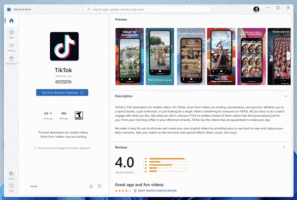Padarykite užduočių juostą visiškai skaidrią naudodami suliejimą sistemoje „Windows 10“.
Pagal numatytuosius nustatymus „Windows 10“ yra su nepermatoma užduočių juosta. Vartotojas gali įjungti užduočių juostos skaidrumą ir netgi padidinti skaidrumo lygį registro pakeitimu. Daugelis vartotojų norėtų, kad užduočių juosta būtų visiškai skaidri ir išlaikytų suliejimo efektą. Šiame straipsnyje pamatysime, kaip tai galima padaryti.
Skelbimas
Kaip jau tikriausiai žinote, nustatymuose yra parinktis, kuri įgalina užduočių juostos, pradžios meniu ir veiksmų centro skaidrumą. Tai išsamiai aprašyta čia:
Kaip padaryti užduočių juostą skaidrią „Windows 10“.
Be to, galite padidinti užduočių juostos skaidrumo lygį. Tačiau negalite padaryti užduočių juostos visiškai skaidrios ir naudoti suliejimo šiuo režimu, kad ji atrodytų kaip „Windows 7“ užduočių juosta su įjungta „Aero Glass“. Laimei, yra trečiosios šalies įrankis, kuris leis pakeisti užduočių juostos išvaizdą į tai, ko mums reikia. Štai paprasti veiksmai, kuriuos turite atlikti.
Padarykite užduočių juostą visiškai skaidrią naudodami suliejimą sistemoje „Windows 10“.
- Pirma, atsisiųskite Permatomas TB iš savo GitHub puslapio. Pasirinkite naujausią leidimą.
- Dukart spustelėkite atsisiųstą ZIP failą ir ištraukite visus failus į bet kurį norimą aplanką. Šiame aplanke bus saugoma programa.
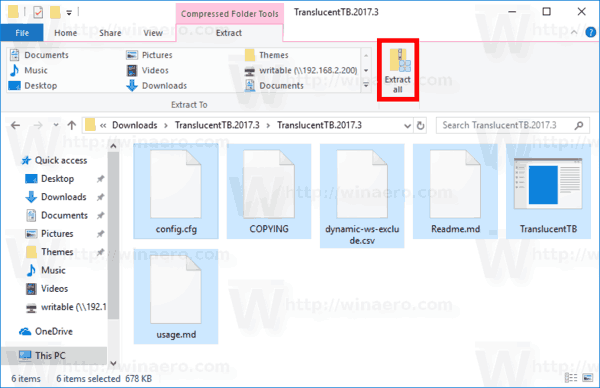
- Dukart spustelėkite TranslucentTB.exe ir paleiskite jį.
- Dešiniuoju pelės mygtuku spustelėkite TranslucentTB.exe dėklo piktogramą, kad pritaikytumėte parinktis pagal savo pageidavimus.
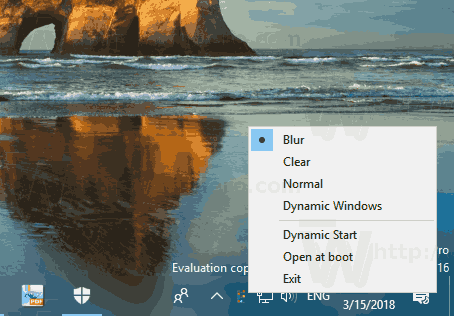
Su tavimi baigta.
Numatytoji išvaizda bus tokia:
 Pagal numatytuosius nustatymus suliejimo efektas taikomas užduočių juostai. Žiūrėkite ekrano kopiją.
Pagal numatytuosius nustatymus suliejimo efektas taikomas užduočių juostai. Žiūrėkite ekrano kopiją.
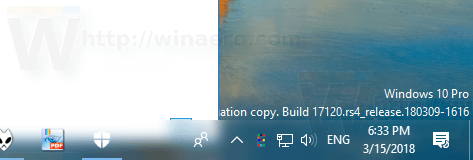
Galite jį išjungti naudodami dešiniuoju pelės mygtuku spustelėjusį TranslucentTB meniu. Pasirinkite parinktį „Išvalyti“. Padarykite užduočių juostą visiškai skaidrią sistemoje „Windows 10“.. Gausite tokią išvaizdą:
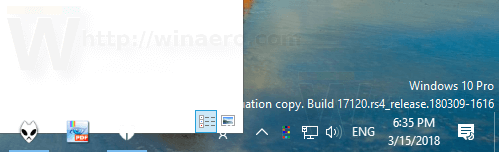
Galiausiai įdomi parinktis yra „Dinaminiai langai“. Tai sujungia dvi pirmiau minėtas parinktis. Kai darbalaukyje neatsidaro nė vienas padidintas langas, užduočių juosta atrodo visiškai skaidri. Kai padidinate langą, užduočių juosta atrodo kaip matinis stiklas.
Programa yra atvirojo kodo ir nemokama. Jis palaiko daugybę čia pateiktų komandų eilutės parinkčių: komandinės eilutės parinktis. Parinktys žymiai išplečia programos funkcionalumą. Pavyzdžiui, galite nuspalvinti užduočių juostą pasirinkta spalva. Speciali parinktis „--tint COLOR“ nurodo užduočių juostai pritaikytą spalvą. COLOR yra 32 bitų skaičius šešioliktainiu formatu, žr. paaiškinimą žemiau. Spalvos parametras interpretuojamas kaip trijų arba keturių baitų ilgio skaičius šešioliktainiu formatu, apibūdinantis keturis spalvų kanalus 0xAARRGGBB ([alpha,] raudona, žalia ir mėlyna). Jie atrodo taip: 0x80fe10a4 („0x“ yra neprivaloma). Šio formato spalvas dažnai rasite HTML ir interneto dizaino kontekste, be to, yra daug internetinių įrankių, leidžiančių konvertuoti iš pažįstamų pavadinimų į šį formatą.
Kai kurie pavyzdžiai:
Pradėkite nuo „Windows“, pradėkite skaidriai:TranslucentTB.exe --startup --transparent --save-all
Paleiskite dinaminį langų režimą su pateikta spalvaTranslucentTB.exe -- atspalvis 80fe10a4 --dynamic-ws atspalvis
Bus normalu, kai startas atviras, kitaip skaidrus.TranslucentTB.exe --dynamic-start
Patarimas: jei esate „Classic Shell“ naudotojas, beveik tą patį galite pasiekti naudodami programą. Prieš kurį laiką straipsnyje aprašiau „Classic Shell“ parinktį Gaukite visiškai skaidrią užduočių juostą sistemoje „Windows 10“..